Fenêtre Animation des Grains de Baily
La fenêtre affiche l’animation des grains de Baily lors de l’éclipse depuis votre lieu d’observation. L’animation vous permets notamment de simuler les grains de Baily ainsi que leur position et forme.
-
Dans le menu Affichage, sélectionnez Animation des grains de Baily…
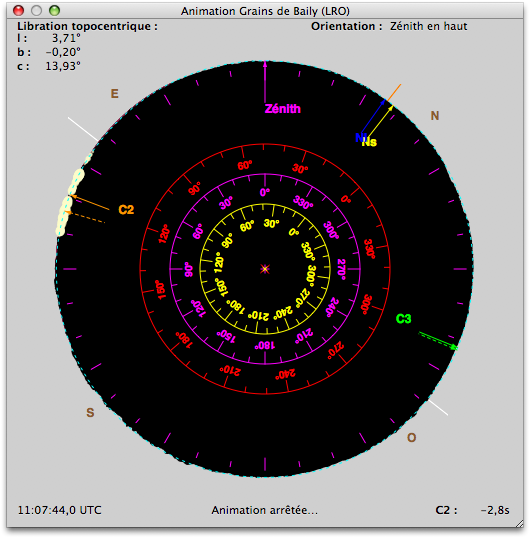
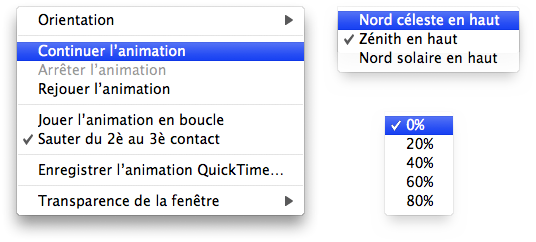
|
Les instants de contact, la grandeur et la durée de la totalité ou de l’annularité dépendent tous des diamètres apparents et de la vitesse angulaire relative de la Lune et du Soleil. La surface de la Lune a une topographie perturbée, qui se traduit par un profil du limbe lunaire irrégulier. En général les calculs des instants de contact utilisent un rayon lunaire moyen qui est une moyenne entre les hautes montagnes et les basses vallées tout autour du limbe. Les données des sondes Kaguya et Lunar Reconnaissance Orbiter ou les tables de Watts sont donc utilisées pour améliorer la précision de ces calculs. Les tables de Watts ne doivent plus être utilisées de nos jours car elles sont maintenant obsolètes. Sur la figure, l’échelle radiale du profil du limbe est exagérée afin que l’écart entre le limbe réel et le limbe moyen soit facilement visible. Le limbe moyen par rapport au barycentre des données de Kaguya, Lunar Reconnaissance Orbiter ou Watts est représenté par une ligne turquoise discontinue. Les angles des second et troisième contacts sont clairement indiqués à l’aide de flèches orange et verte (en pointillé pour les contacts corrigés), ainsi que le pôle nord de la Lune en bleu, le pôle nord du Soleil en jaune et le zénith du lieu de l’observateur à mi-totalité en mauve. Un menu contextuel est disponible à l’aide d’un clic droit; celui-ci vous permet de sélectionner quelques options:
|